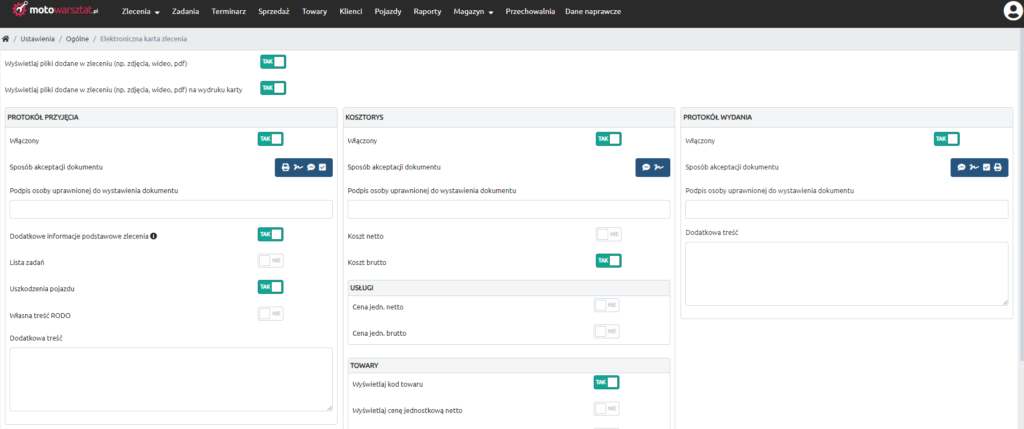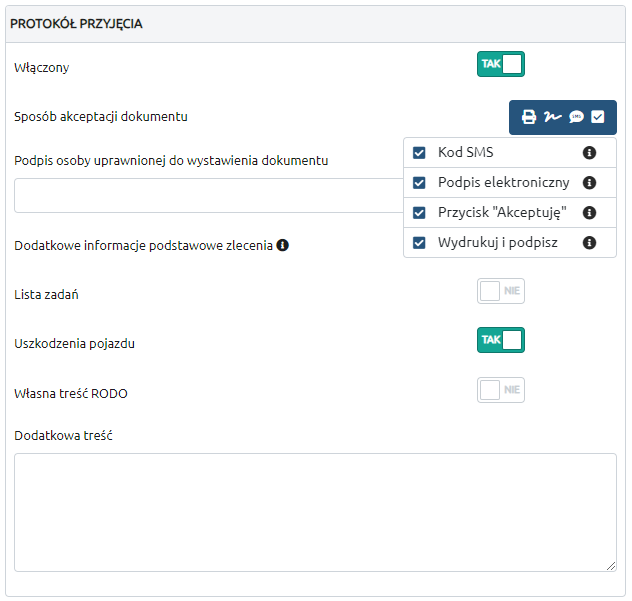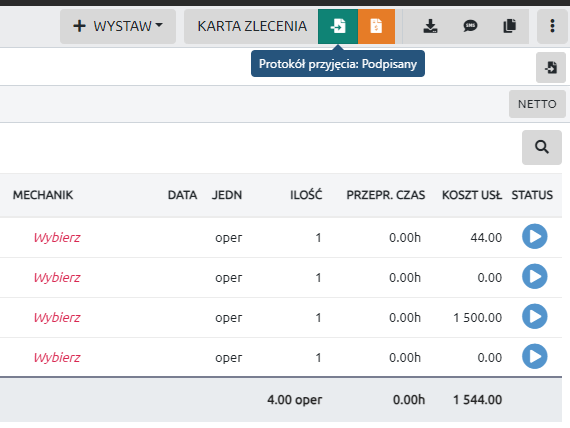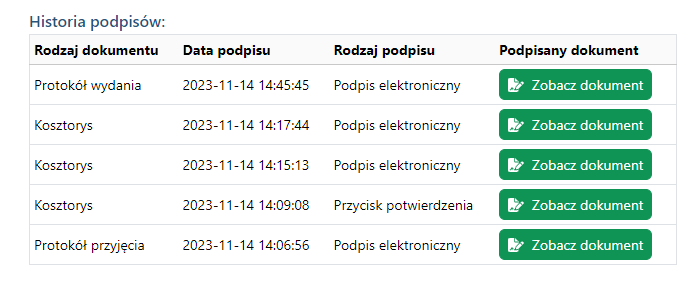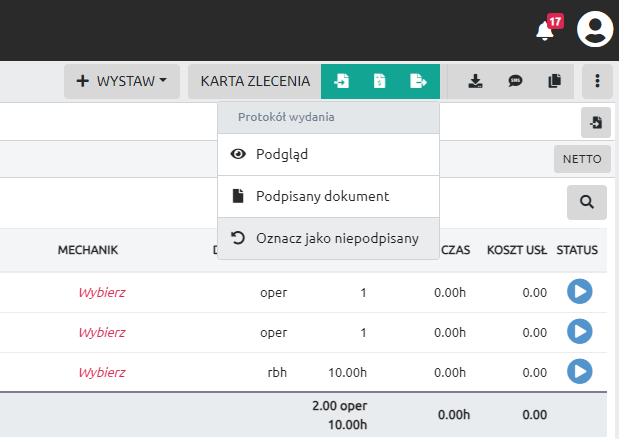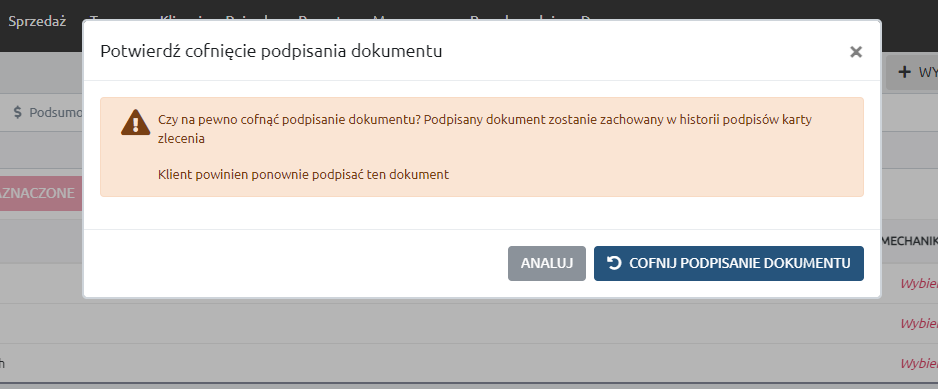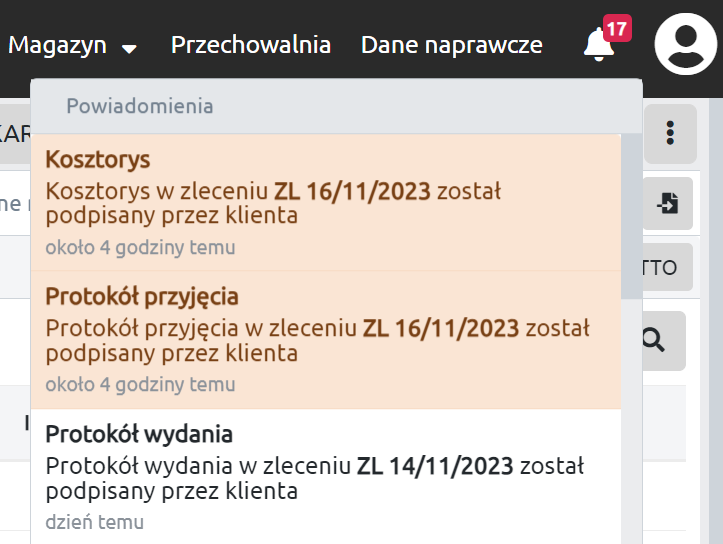Krok 1: Przegląd menu
Aby znaleźć menu z ustawieniami dotyczącymi elektronicznych kart zlecenia, wyceny i protokołu zdawczo odbiorczego wchodzimy na nasze konto i wybieramy ustawienia.
Następnie przechodzimy do zakładki Elektroniczna karta zlecenia.
Na ekranie tym widzimy trzy rodzaje dokumentów do jakich możemy zastosować nową funkcjonalność akceptacji elektronicznej:
- Protokół przyjęcia pojazdu
- Kosztorys
- Protokuł wydania pojazdu
Dla każdego z dokumentów masz teraz możliwość wyboru sposobu akceptacji dokumentu przez klienta.
- kod sms - klient otrzymuje na telefon kod, który musi przepisać w oknie akceptacji protokołu czy kosztorysu.*
- podpis elektroniczny - klient podpisuje palcem na ekranie komórki/tabletu lub myszką na komputerze akceptację
- przycisk akceptacji - najprostszy wymaga pojedynczego kliknięcie w link akceptacji.
- wydrukuj i podpisz - tradycyjna możliwość wydrukowania i podpisania protokołu
Jeśli zechcesz możliwość akceptacji dokumentów może być wyłączona.
*Co ważne i co warto podkreślić wysyłanie SMSów z kodami akceptacji nie obciąża budżetu klienta, koszt tej wysyłki pokrywa Motowarsztat.pl
Krok 2: Wybór form akceptacji
Kliknij na jedną z białych ikon na granatowym tle aby wybrać sposoby akceptacji elektronicznej dokumentów.
To od Ciebie zależy czy zdecydujesz się na 1 czy wszystkie 4 sposoby.
Dla każdego z dokumentów możesz wybrać inne rodzaje akceptacji, jeśli np. chcesz aby protokół wydania pojazdu był dostępny jedynie w tradycyjnej drukowanej formie.
Jak to wygląda po stronie zlecenia
Kiedy uzupełnimy dane pojazdu i jego ewentualne uszkodzenia, mamy dostępny protokół, który możemy wysłać do klienta.
Niepodpisany protokół podświetlony jest kolorem pomarańczowym.
Zmienia on kolor na zielony w momencie akceptacji protokołu przez Klienta.
Historia podpisów dostępna jest poniżej protokołu.
Po podpisaniu protokołu przyjęcia pojawia nam się w górnym prawym rogu kolejna ikona informująca o kosztorysie.
Kolorystyka jest taka sama, zielony oznacza akceptację, pomarańczowy oczekiwanie na podpis.
Po każdym podpisaniu dokumentu, generowany jest dokument pdf – aby klient miał świadomość którą wersję dokumentu podpisał.
Ponowna akceptacja / zmiany w zleceniach
Warsztat ma możliwość podejrzenia podpisanego dokumentu, oraz cofnięcie jego podpisania jeśli np pojawi się konieczność zmiany kosztorysu o dodatkowe naprawy. Wyświetlana jest informacja, że kosztorys uległ zmianie i klient powinien go podpisać ponownie.
Na karcie zlecenia możemy wtedy podejrzeć jakie zmiany zostały wprowadzone w kosztorysie.
Jesteśmy przekonani, że nasza najnowsza aktualizacja pomoże wam jeszcze lepiej zaopiekować się klientami, podnosząc jakość obsługi klienta na jeszcze wyższy poziom. Czas zaoszczędzony na optymalizacji tego procesu z pewnością przełoży się na dodatkowe dochody w postaci szybciej zrealizowanych zleceń.
FAQ
Czy mogę mieć wersję drukowaną do podpisu?
Tak, to jedna z opcji do wyboru. Jeśli wolisz tradycyjną formę każdą z naszych dokumentów możesz wydrukować i podpisać ręcznie.
Jakie są możliwe formy akceptacji zlecenia?
Klient może zaakceptować dokument na cztery sposoby: - SMS - kliknięcie w link - podpis elektroniczny - wydruk i odręczne podpisanie